Etapas fáceis para preencher seu relatório AS 9102 FAI:

Passo 1: Abra seu desenho no software QA-CAD. Selecione Arquivo na barra de menus e clique em Abrir. Em seguida, escolha um arquivo de desenho (DWG, DXF, PDF, etc.) que você gostaria de balão (neste exemplo, Dim_Catch_Test2.dwg). Em seguida, pressione Abrir.
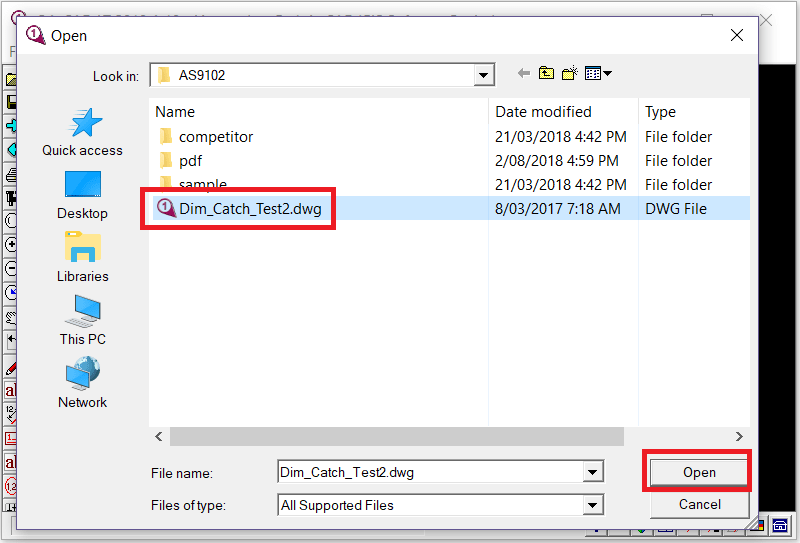
Passo 2: Se você quiser ver o desenho com linhas pretas em um fundo branco. Pressione três botões de alternância na parte inferior direita da janela do software (como você pode ver três retângulos vermelhos na imagem de exemplo abaixo). Caso contrário, pule esta etapa.

Passo 3: selecione QA na barra de menu e clique em 'Configurações de QA'. Uma janela de configurações de controle de qualidade é aberta. Clique no botão *. Em seguida, uma janela Definir Tabela de Atributos de QA é aberta. Pressione o botão Importar e selecione um exemplo em inglês AS9102 FAI inix.file. Pressione o botão Abrir.

Passo 4: Selecione o exemplo AS9102 FAI como um modelo EXCEL. Pressione o botão OK.

Passo 5: clique em 'Definir visualização/zonas' no menu QA. Em seguida, ajuste as linhas, colunas e coordenadas para corresponder as coordenadas do software ao tamanho do desenho.

Passo 6: Agora clique em 'Adicionar símbolos de controle de qualidade' no menu de controle de qualidade. Em seguida, a janela 'QA Start number/increment' aparece, pressione o botão OK.

Passo 7: Mova o ponteiro do mouse para onde você deseja colocar um balão (bolha) e clique com o botão esquerdo.
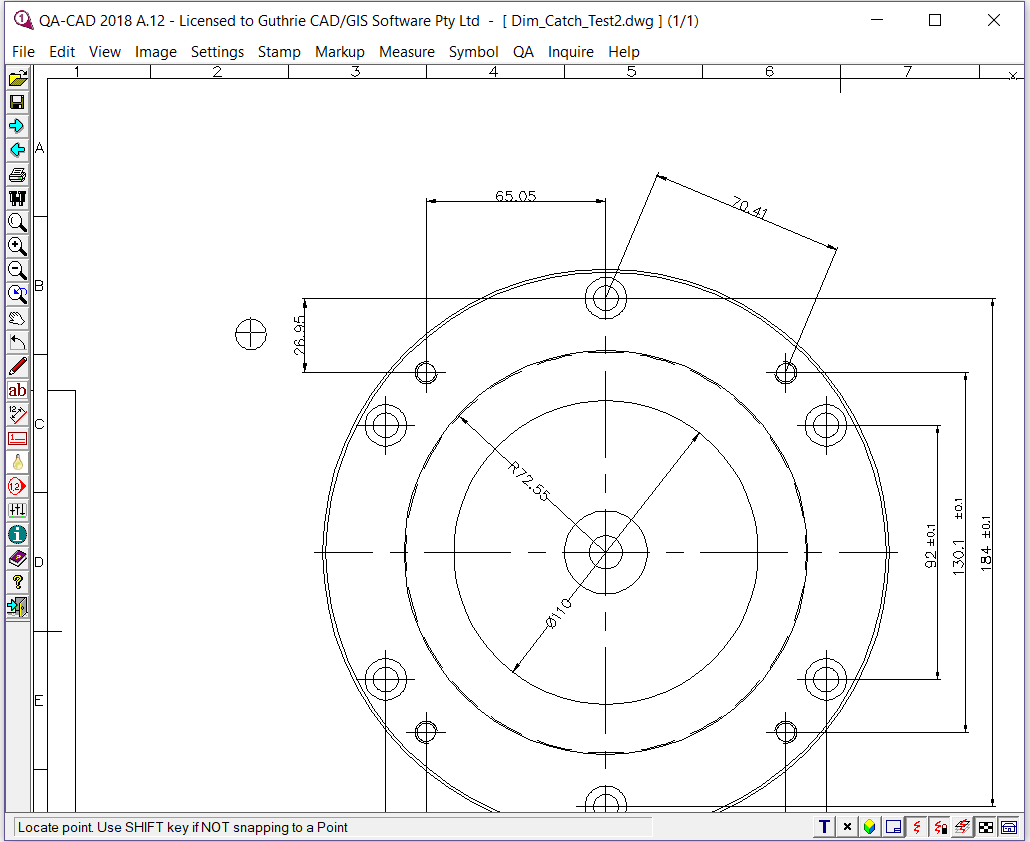
Passo 8: Em seguida, mova o ponteiro para um número que você deseja capturar e clique com o botão esquerdo novamente.
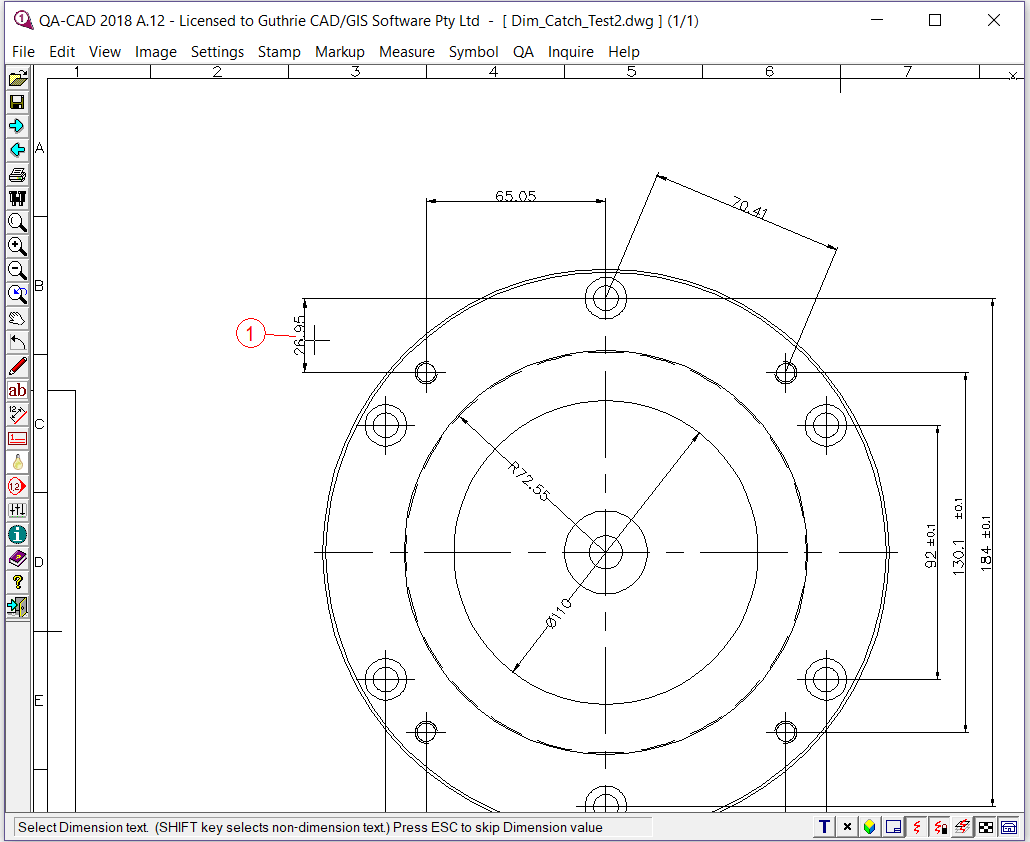
Passo 9: Depois disso, a janela 'Adicionar/editar atributos de símbolo de controle de qualidade' é exibida. Você pode ver que o número selecionado está inserido na tabela de atributos.

Passo 10: Você só precisa repetir esta operação para terminar de desenhar todos os balões que você precisa.
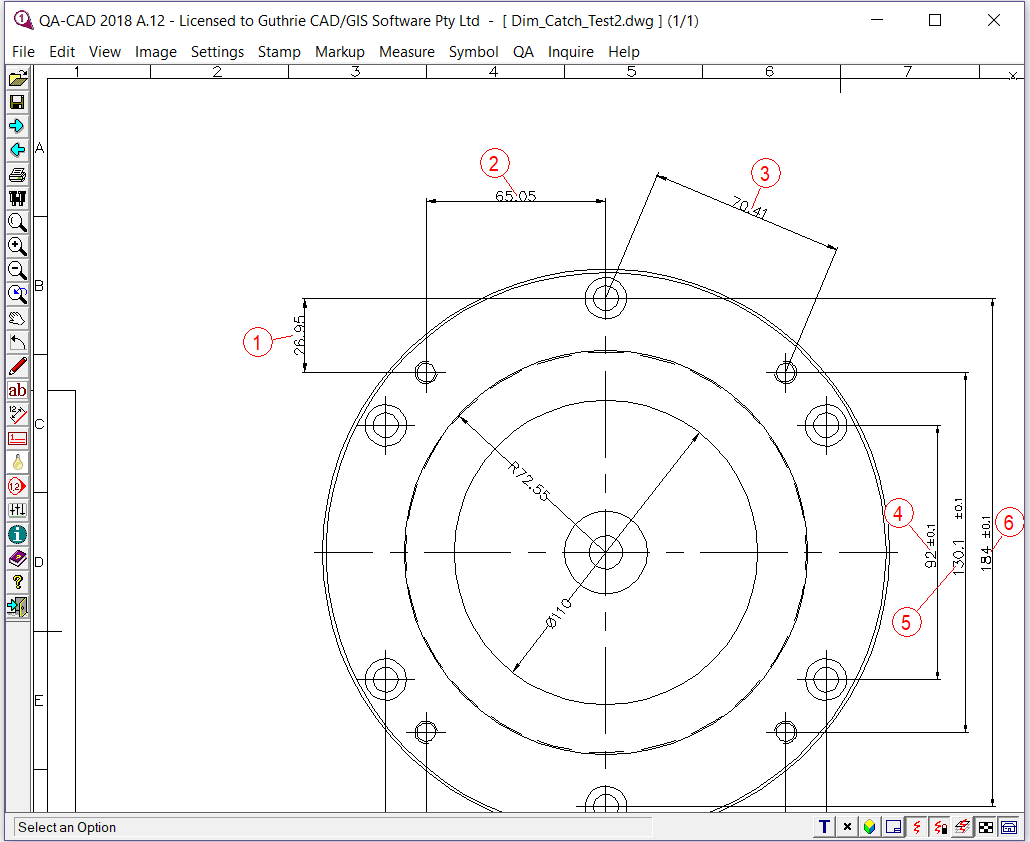
Passo 11: Exporte os dados incorporados para o formulário AS9102 EXCEL de amostra. Agora escolha 'Exportar atributos' no menu QA. Em seguida, selecione um arquivo de modelo AS9102 FAI EXCEL desta vez. Como você pode ver, todos os valores capturados nos balões são exportados para o modelo AS9102 FAI Form3.
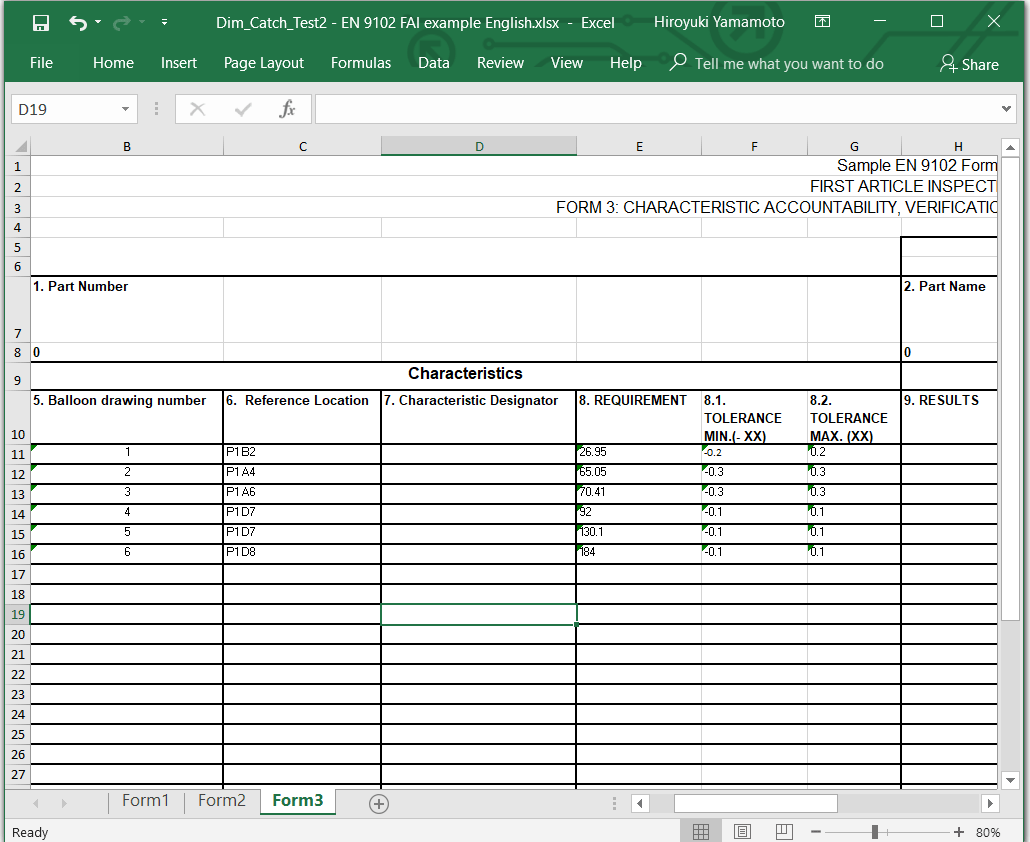
Passo 12: Quando você quiser salvar o desenho em balão como um desenho de trabalho, selecione Arquivo e clique em Salvar edições de marcação. Na próxima vez que você abrir seu desenho, poderá adicionar, excluir ou editar os balões no desenho.
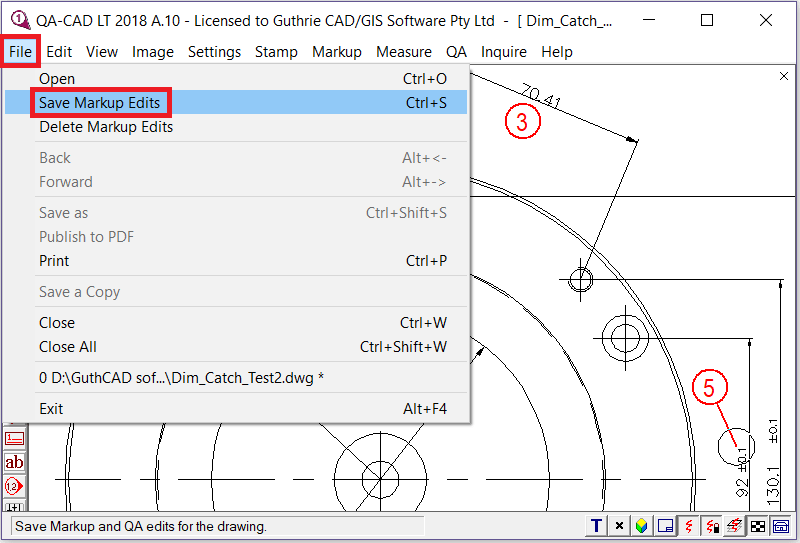
Passo 13: use apenas 'Salvar como' ou 'Publicar em PDF' no desenho de entrega e salve este desenho com um nome diferente do desenho de trabalho. Ambos os comandos salvar o desenho em um desenho não podem ser editados. Mas você ainda tem o desenho original que permanece editável.
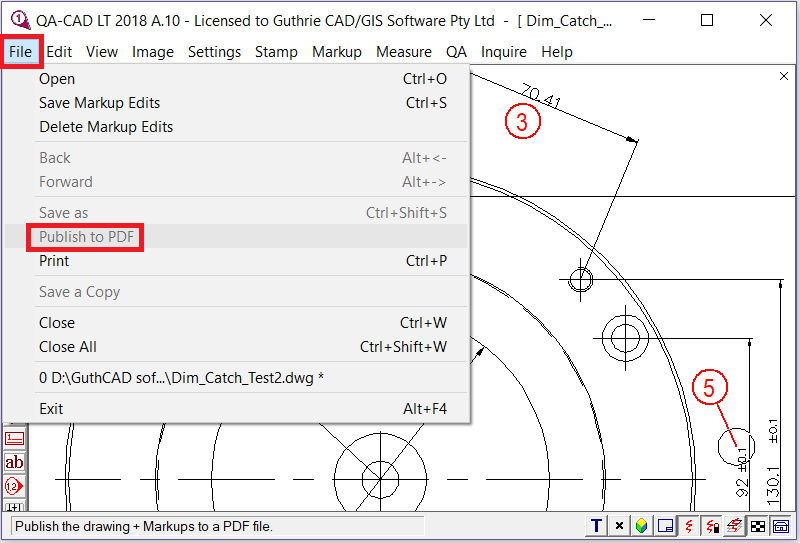
(✓: Apoio, suporte, ✖: Não suporta)
| QA-CAD licença padrão |
QA-CAD licença de rede |
|
| Faça balões e extraia arquivos PDF, TIFF e CAD | ✓ |
✓ |
| Balão automático para PDF, imagens e DWG/DXF | ✓ |
✓ |
| Criar AS9102 FAI, PPAP e relatórios de inspeção personalizados | ✓ |
✓ |
| Publicar relatórios FAI AS9102 em arquivos Excel ou Word | ✓ |
✓ |
| Treinamento e suporte técnico gratuitos | ✓ |
✓ |
| Taxa única para uma licença perpétua | ✓ |
✓ |
| Licença de rede (licença de usuário simultâneo) | ✖ |
✓ |